- Autor Abigail Brown [email protected].
- Public 2023-12-17 07:01.
- E modifikuara e fundit 2025-01-24 12:24.
Çfarë duhet të dini
- Komanda e ekzekutimit të Menaxherit të Pajisjes është e dobishme për t'u njohur për fillimin e Menaxherit të pajisjes, përditësimin e drejtuesve dhe më shumë.
- Fut devmgmt.msc në vijën e komandës.
- Mund të hapni gjithashtu Device Manager në Windows 11, 10, 8, 7 dhe Vista duke përdorur një aplikacion të Panelit të Kontrollit.
Një mënyrë vërtet e thjeshtë për të nisur Device Manager në çdo version të Windows është nga Command Prompt.
Thjesht shkruani komandën devmgmt.msc, ose një nga tre të tjerat që përshkruajmë më poshtë, dhe voilà …Menaxheri i pajisjes fillon menjëherë!
Udhëzimet në këtë artikull zbatohen për Windows 11, Windows 10, Windows 8, Windows 7, Windows Vista dhe Windows XP.
Përveç se është një nga mënyrat më të shpejta për ta hapur atë, njohja e komandës së ekzekutimit për Device Manager duhet të jetë e dobishme edhe për gjëra të tjera. Detyrat e avancuara si shkrimi i skripteve të linjës së komandës do të kërkonin komandën Device Manager, si dhe detyra të tjera programimi në Windows.
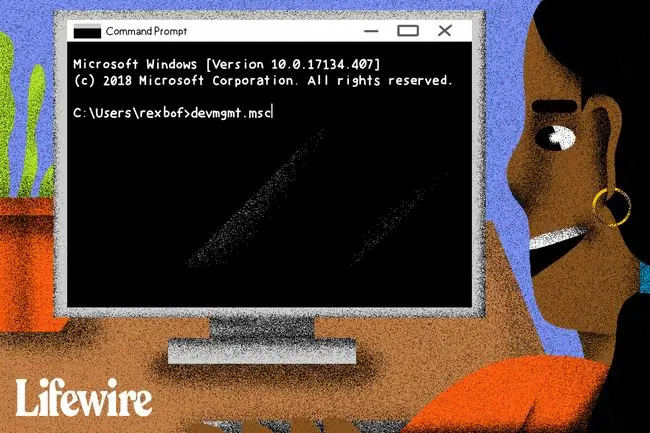
A nuk jeni rehat duke punuar me komanda? Ka shumë mënyra të tjera për të hapur Device Manager në Windows për ndihmë.
Si të hyni në menaxherin e pajisjes nga rreshti i komandës
Koha e nevojshme: Qasja në Menaxherin e Pajisjes nga Command Prompt, ose një mjet tjetër i linjës së komandës në Windows, duhet të zgjasë më pak se një minutë, edhe nëse është hera e parë që ekzekutoni komanda.
Ndiq këta hapa të thjeshtë për të hyrë në Menaxherin e Pajisjes nga vija e komandës:
-
Hap vijën e komandës. Kërkoni për cmd në menynë Start ose shiritin e kërkimit në shumicën e versioneve të Windows.

Image Ju mund ta bëni këtë edhe me privilegje administrative duke hapur një linjë komanduese të ngritur, por nuk keni nevojë të hapni Command Prompt me të drejtat e administratorit për të shkuar te Device Manager nga linja e komandës.
Rreshti i komandës është mënyra më gjithëpërfshirëse për të ekzekutuar komandat në Windows, por hapat e mëposhtëm mund të kryhen nëpërmjet mjetit Run, apo edhe nga Cortana ose shiriti i kërkimit në versionet më të reja të Windows.
Mënyra kryesore për të hapur kutinë e dialogut Run është me tastierën: Shtypni dhe mbani shtypur tastin Windows dhe më pas shtypni R një herë. Një mënyrë tjetër është përmes Task Manager, të cilën mund ta bëni nëse desktopi i Windows ka dështuar dhe mund të hapni vetëm Task Manager; për ta bërë këtë, shkoni te File > Run detyrën e re dhe më pas fut një nga komandat më poshtë.
-
Pasi të hapet linja e komandës ose kutia Run, shkruani njërën nga sa vijon dhe më pas shtypni Enter:
devmgmt.msc
ose
mmc devmgmt.msc
Menaxheri i pajisjes duhet të hapet menjëherë.

Image Skedarët MSC, të cilët janë skedarë XML, përdoren në këto komanda sepse Menaxheri i Pajisjes është një pjesë e Konsolës së Menaxhimit të Microsoft, e cila është mjeti i integruar i përfshirë me Windows që hap këto lloj skedarësh.
- Tani mund të përdorni Device Manager për të përditësuar drejtuesit, për të parë statusin e pajisjes, për të menaxhuar burimet e sistemit që Windows i ka caktuar harduerit tuaj dhe më shumë.
Dy metoda alternative të menaxhimit të pajisjes CMD
Në Windows 11, 10, 8, 7 dhe Vista, Device Manager përfshihet si një aplikacion në Panelin e Kontrollit. Kjo do të thotë që disponohet një komandë apleti i lidhur me Panelin e Kontrollit.
Dy prej tyre, në fakt:
kontroll /emri Microsoft. DeviceManager
ose
kontroll hdwwiz.cpl
Të dyja funksionojnë njësoj mirë, por duhet të ekzekutohen nga Command Prompt ose kutia e dialogut Run, jo nga Cortana ose kuti të tjera universale kërkimi.
Pavarësisht se si e hapni atë - nëpërmjet Panelit të Kontrollit, Run, një shkurtore desktopi, Command Prompt, një skedar BAT, PowerShell, etj.-Menaxheri i pajisjes funksionon njësoj, duket njësoj dhe ka të saktë të njëjtat veçori. Ju thjesht po zgjidhni një nga disa shkurtore për të hapur skedarin.
Burimet e menaxherit të pajisjes
Këtu janë disa artikuj me më shumë informacion dhe udhëzime në lidhje me Menaxherin e Pajisjes:
- Si mund ta aktivizoj një pajisje në menaxherin e pajisjes në Windows?
- Si mund ta çaktivizoj një pajisje në Device Manager në Windows?
- Si mund ta shikoj statusin e një pajisjeje në Windows?
- Pse ka një Red X në Menaxherin e Pajisjes?
- Pse ka një shigjetë të zezë në menaxherin e pajisjes?
- Rregullimi i një pikëçuditëseje të verdhë në menaxherin e pajisjes
- Kodet e gabimit të menaxherit të pajisjes






